Garageband es un estudio de creación musical disponible para dispositivos Apple. Si está utilizando Garageband para crear música y se pregunta cómo guardar Garageband como MP3, esta publicación lo ayudará. Aquí le ofrecemos la forma más fácil de exportar Garageband a MP3 y otras 4 mejores alternativas de Garageband para Windows.
Garageband es una estación de trabajo de audio digital que lo ayuda a crear música o podcasts (para convertir podcasts a MP4, pruebe MiniTool MovieMaker lanzado por MiniTool). Desarrollado por Apple, te permite crear múltiples pistas con los teclados MIDI incorporados, grabaciones de voz, loops y una variedad de efectos instrumentales.
Si necesita compartir sus canciones con amigos, será mejor que exporte Garageband a MP3. Entonces, ¿cómo exportar Garageband a MP3? Profundicemos en esta publicación.
Cómo guardar Garageband como MP3
Aquí se explica cómo guardar una canción de Garageband como MP3.
Paso 1. En la ventana actual, toca Compartir en la barra de menú superior.
Paso 2. Elija Exportar canción a disco opción de la lista desplegable.
Paso 3. Luego puede cambiar el nombre del archivo y convertir su formato de audio a MP3. El formato de salida puede ser AAC, MP3, AIFF y WAVE.
Paso 4. Luego, haz clic en Exportar botón para exportar Garageband a MP3.
Artículo recomendado:Los 9 mejores convertidores de audio para convertir archivos de audio gratis.
4 mejores alternativas de Garageband para Windows
Garageband es un maravilloso software DAW en el mundo. Pero lamentablemente, solo está disponible en dispositivos macOS e iOS. Por lo tanto, elegimos las 4 mejores alternativas de Garageband para usuarios de Windows.
1.Cubase
Cubase, lanzado por Steinberg, es un programa que puede usar para grabar, editar y producir archivos de audio. Con diferentes tipos de instrumentos virtuales, efectos y numerosos sonidos, puede crear música rápidamente sin esfuerzo. Este software está disponible para todos los niveles de usuarios.
2.LMMS
LMMS es la abreviatura de Linux Multimedia Studio, que se puede utilizar para producir música y editar sonidos. Tiene una interfaz fácil de usar, por lo que puede secuenciar, componer, mezclar y automatizar canciones fácilmente. Además, admite la importación de archivos MIDI y archivos de proyectos de Hydrogen.
LMMS es compatible con todos los sistemas operativos.
Quizás te interese esta publicación:Los 5 mejores reproductores MIDI que deberías probar.
ESTUDIO 3.FL
FL STUDIO es otra alternativa de Garageband para Windows. Al usarlo, puede componer, arreglar, grabar y mezclar música como desee. El archivo de proyecto creado se puede importar o exportar como WAV, MP3, MIDI, FLAC, OGG y ZIP.
4. Creador de música JAM
Esta increíble aplicación de creación de música es compatible con Windows 10, Windows 8 y Xbox One. Aquí puedes mezclar tu música y grabar una canción para compartirla con amigos. Más que eso, ofrece estilos adicionales como Hip Hop, Techno, Movie Score, House, Metal, etc.
Cómo agregar una canción de Garageband a un video
Después de exportar el archivo de Garageband como MP3, es posible que desee agregar su canción de Garageband al video.
Así es como:
Paso 1. Descarga e instala MiniTool MovieMaker.
Paso 2. Inícielo y cierre la ventana emergente para ingresar a la interfaz principal.
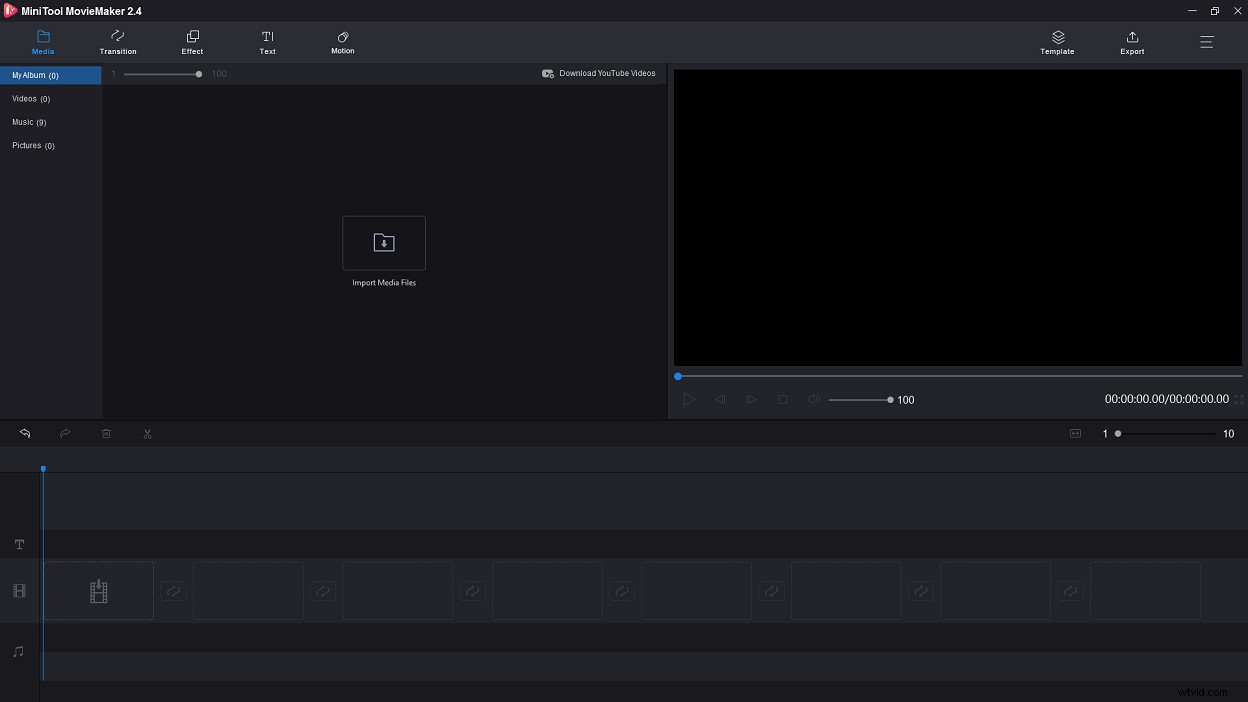
Paso 3. Importe el archivo de video deseado y la canción de Garageband a la biblioteca de medios.
Paso 4. Arrástrelos y suéltelos en la línea de tiempo, luego puede editarlos como desee, como invertir, acelerar o ralentizar.
Paso 5. Haz clic en Exportar para exportar el archivo de video.
Paso 6. En Exportar ventana, puede cambiar el nombre del archivo, la carpeta de destino y el formato de video.
Conclusión
Después de leer esta publicación, ¿aprendiste cómo guardar Garageband como MP3? Si es así, ¿por qué no intentarlo? ¡Espero que esta publicación te sea útil!
